Skype nu vede aparatul de fotografiat
Dragi prieteni, ai Skype? Ei bine, care nu-l au acum. Cu toate acestea, cel mai adesea noi utilizatori se confruntă cu o problemă atunci când un anumit motiv, Skype nu vede aparatul de fotografiat.
Desigur, o astfel de situație eclipsează comunicarea în rețea, pentru că dacă aveți un webcam, atunci ar trebui să funcționeze, nu-i așa. Și apoi, maxim - voce și o lipsă totală a imaginii. În cazul în care este bun?
1 Verificați conexiunea aparatului foto
Ei bine, pentru început, ar trebui să verificați din nou lucru elementar: este camera web este conectat corect?
Nu râde, pentru că, după cum arată experiența, chiar și utilizatorii experimentați de multe ori „contondent“ la lucrurile mici - un fapt!
2 Camera este utilizat de un alt program
Dar să presupunem că tot ce ați conectat corect, dar imaginile sunt încă acolo. Ce urmează? Și apoi asigurați-vă că webcam-ul nu folosește nici un alt program, nu Skype.
Acest lucru se întâmplă destul de des, crede-mă. Și, atâta timp cât nu termina programul - Skype nu poate accesa webcam-ul. În general, cel mai bine pentru a lucra cu Skype este nu utilizează alte programe: atunci imaginea va fi mai bine și sistemul de conflicte nu apar.
Deci, încercați să reporniți complet computerul și rula doar Skype, probabil, acest lucru rezolvă problema pe care Skype nu vede aparatul de fotografiat.
3 controale pentru conducătorii auto
Următorul pas - „lemne de foc“. „Foc“ (ei - șofer) - este „motoare“ care vă permit să efectueze în mod adecvat toate programele. Și dacă un conducător auto care nu este disponibil, programul, care depinde de conducătorul auto care lipsesc - nu va funcționa!
Verificați pentru șoferi - o afacere simplă. Pentru Windows 7 este "Start" - click dreapta pe "My Computer" - line "Properties":
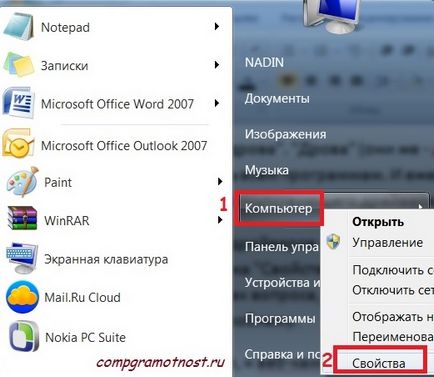
Fig. 1 Deschideți Device Manager Pentru a face acest lucru, du-te la „Start“. Faceți clic dreapta pe mouse-ul pe „Computer“. Dați clic pe „Properties“
Apoi, deschideți fila „Device Manager“:
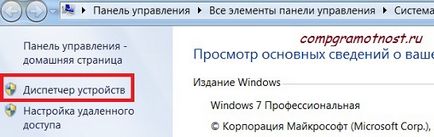
Fig. 2 Deschideți Windows 7 Device Manager
În caz contrar, puteți deschide Device Manager. Doar faceți clic pe „Start“ și tastați „Device Manager“ în bara de căutare. Într-un fel sau altul, dar am deschis Device Manager.
În Manager dispozitive, în Fig. 3 acorde o atenție la figura 1. Aici, în cadrul roșu este conturat triunghi, care acționează ca un sistem de blocare - un click pe ea se deschide, iar triunghiul este negru. Un alt click pe triunghiul să-l închidă, și devine transparentă.

Fig. 3 Verificați Skype driver
Deschideți „Dispozitive Imaging,“ este aici pentru a fi camera web. Dacă sunteți acolo pentru a vedea un semn de întrebare sau un punct de exclamare galben, aici e pentru tine si un indiciu: nu există nici un conducător auto. Instalarea de ajutor rezolva problema.
Apropo: ca regulă, camera web este atașat de disc cu drivere. Poate că este și ați uitat să instalați?!
În cazul în care un astfel de disc nu este prezent, uita-te la compania de camera web, producătorul și modelul. Apoi, deschideți browser-ul, du-te la orice motor de căutare, introduceți companiei și model de webcam. Este de dorit, desigur, du-te la site-ul oficial al producătorului camerei web și descărcați driverul de acolo.
4 Reinstalare drivere
Și ce, dacă nu în „Task Manager“ este nici un semn de întrebare galben și camera web încă nu funcționează? Apoi, probabil, driverul instalat incorect. În acest caz, ajuta la reinstalarea „foc“.
Introduceți discul cu drivere pe un webcam, deschide meniul contextual al dispozitivului (click-dreapta pe pictograma dispozitivului. - Numărul 2 din figura 3) și faceți clic pe elementul „Actualizare software de driver“ - numărul 3 din Fig. 3. Și apoi - conform algoritmului, care spune sistemul.
5 Scoateți vechi și instalați noul Skype
În cazul în care camera web funcționează corect cu toate programele, cu excepția unui Skype, atunci totul indică problema exclusiv cu Skype. În acest caz, vă va ajuta să reinstala complet Skype: dezinstalați complet versiunea existentă și instalați unul nou.
Ștergeți vechiul program ar trebui să fie prin intermediul „Start“ - „Control Panel“ - „Programe și caracteristici“ - „Dezinstalarea sau modificarea unui program de“ Unde și cum să configurați un Skype, click aici.
Despre 6 pe Skype pe computerul vechi
Am scris în repetate rânduri despre unitatea de hardware și software. care poate fi exprimată prin formula "= PC + fier de program" sau "computer hard = + software." Este cunoscut faptul că noile programe moderne, cum ar fi Skype, sunt „grele“ și creatorii lor, programatorii le scrie bazate pe hardware-ul moderne (hardware). Și, în consecință, „trage“ o astfel de severitate ca Skype, poate doar hardware-ul modern, adecvat.
Și dacă aveți un calculator mai vechi, apoi descărcați Skype SSE - această versiune, care este proiectat special pentru echipamentele învechite.
În cazul în care pentru a merge?
De asemenea, puteți apela la profesioniștii de Skype:
P.S. puteți totuși citi pe calculator de alfabetizare:
Webcam cu Windows 10 este doar prietenos, dar cu Skype ultima - nr.
Am un apel Skupe ekranchike este în cazul în care trebuie să se diferențieze între ele și un cerc gri care se rotesc. te rog ajută-mă ce să fac?
Hope, Buna ziua. Am un laptop Lenovo în proprietățile camerei integrate este scris, dispozitivul funcționează corespunzător. dar imaginile nu fac și, prin urmare, în Skype nu mă văd.
Rezoluția ecranului mai mare decât poate oferi Skype. Prin urmare, Skype nu este deschis pe ecran.
Nimic din toate acestea, aparent, nu se poate face. Sau este necesar să se mărească viteza conexiunii la Internet, aceasta poate ajuta, dar nu un fapt.
dar ce se întâmplă dacă instalați Skype pe noul hardware și suflă complet camera încorporată? ei nu mai vedea toate ustroystva.Snos Skype nu ajută. Tratamentul este doar o demolare a sistemului și din nou instalarea deja fără Skype. Coșul de gunoi și nu un program.
Skype este gratuit. Există plângeri cu privire la aceasta, dar nu la fel de mult ca ar putea fi.
Există alternative la acest program, nu puteți utiliza Skype, desigur, în cazul în care nu este nevoie de a comunica cu cei care au optat deja pentru acest Skype.
Am avut o problemă cu .vydavala camera web care au nevoie pentru a închide un program sau o aplicație care utilizează zi poudalyal camera .kopalsya toate recent descărcate. nimic nu a ajutat. Apoi, el a aruncat toate documentele pe un computer ivklyuchil unitate flash readusă la starea inițială și după 3 ore vorbind pe Skype.
Sper că am o problemă, eu numesc soția mea de pe mobil tabletă pe Skype, ea mă vede, dar n-au auzit și eu nu pot vedea, dar pot auzi, nu pot în nici un fel afacere
Le-am trimis o anchetă cu privire la faptul că aparatul nu obnoruzhevaet, așa au spus că a fost în cazul în care referindu-se la o versiune mai veche de Skype!
Întrebarea este camera de apel -primul funcționează în mod normal, .delaesh al doilea apel nu .kameru obnaruzhivaet.perezagruzka .rabota apel normalno.sleduyuschy, nu detectează din nou aparatul foto.
Skype necesită o mulțime de resurse de calculator, acest lucru nu este un program simplu. Probabil resursele nu sunt suficiente, pentru că nu este suficient de puternic PC sau laptop (netbook, tablete, etc.). După primul apel calculatorul „încărcat“ cu sarcini și procese suplimentare, iar după ce apelul a fost efectuat la sfârșitul anului nu este descărcat. Numai după repornire sistemul este eliberat din sarcinile „extra“ și a proceselor. Prin urmare, există acces la aparatul de fotografiat.
Această presupunere nu este destul de precisă diagnostic. Dacă această ipoteză este corectă, apoi încercați să descarce calculatorul, scoateți „extra“ sarcinile de fundal care se execută (așa-numitul „Startup“), atunci când descărcarea PC (laptop).
Bună ziua, Hope! Am, după reinstalarea Windows, Skype nu mai pot vedea camera web (construit în laptop). Citiți cu atenție toate (și nu numai) actualizările rekomendatsii.Vklyuchila, verificați unitatea (scrie că totul funcționează), complet eliminate, și apoi descărca și rula Skype - toate fără nici un rezultat: el nu vede aparatul de fotografiat. ((((((
Svetlana, reinstalați Windows native (care a fost inițial pe laptop atunci când achiziționați) sau alta. versiune? Laptop-uri, este foarte „capricios“, după instalarea sistemului de non-native.
Hope, a cumparat un laptop un „curat“ instala Windows 7, care în cele din urmă a devenit greu de cap, astfel încât reinstalați o altă versiune - rabotet cum ar fi vesel, dar cu ghinion Skype ... (((.
Dacă acest laptop este „obraznic“ cu acest lucru se poate face ceva? Iar dacă găsiți o versiune mai veche a Skype - acest lucru poate ajuta?
Hope, vă mulțumesc foarte mult pentru sfat. Vom încerca ...
Alo După actualizarea la versiunea 6.18.0.106 Skype a încetat să vadă aparatul de fotografiat. Sunet oprit este nevoie. Orice alt prog de lucru cu camera web identifică judecătorii. Laptop nu este atât de vechi încât Skype nu-l mai susțină. Perc core Intel i7-2630QM, Win7 pe 64 de biți, 8 agenți Gigov. Care ar putea fi problema? Multumesc anticipat.
Deci, care a fost actualizat.
Eliminați din calculator programul meu Skype după cum urmează: Start - Panou de control - Programe și caracteristici - Skype - Ștergere.
Apoi reinstalați programul Skype de pe Internet, site-ul oficial al Skype. Poate ajuta.
Am făcut deja. Nefolositor.
Și cu internetul sunt bine. Stabil 30 Mbit / s.
Și interlocutor.
Unul dintre motivele pentru majoritatea utilizatorilor: MS-Office pur și simplu stoarce bani. Cumpara un nou calculator, instalați Win.7,8. achiziționa un nou aparat de fotografiat .... Aici sunt doar o diferență fundamentală între versiunile 4 .... 5 .... 6.18 nr.
Bine ai venit Catherine. Ce versiune de Skype ați avut înainte de a actualiza? Ce este camera foto (numele modelului plin?) Ta?
Vă mulțumim pentru informații utile!
Dmitri, descrierea problemei indică programul Skype. Prin urmare, este că nu trebuie să actualizați, și în primul rând eliminate complet fără urmă, și apoi reinstalați de la zero. Ștergeți vechiul program ar trebui să fie prin intermediul „Start“ - „Control Panel“ - „Adăugare sau eliminare programe“ (în XP).
Înainte de a rula Skype închide toate celelalte programe, inclusiv a celor care lucrează cu aparatul de fotografiat. Și, din moment ce ai XP, este chiar de dorit să lanseze programul Skype pentru a reporni sistemul pentru a rula Skype ca primul și singurul program. Cu Skype pentru a lucra mai bine în modul de „o singură fereastră“.
zi Dmitriy Dobry? Care este modelul computerului. Și ceea ce este în instalat aparatul de fotografiat?
Am forțat pe vechea versiune a Skype, și atunci când o nouă versiune nu este un web-aparat de fotografiat (am software-ul HP) și este imposibil să se stabilească. Eu din acest motiv nu sunt instalați în mod conștient noua versiune. ce să facă și de ce dezvoltatorii de noua versiune nu a inclus dificultățile noastre. dacă dezvoltatorii eliminat această eroare?
Conectați camera web la computer și asigurați-vă că camera web funcționează cu orice alt program decât Skype. De exemplu, acesta poate fi un program care vine cu camera web.
Asigurându-vă că webcam-ul este operațional, eliminați Skype din programul pe computer, după cum urmează: Start - Panou de control - Programe și caracteristici - Skype - Ștergere.
Dar, înainte de a scoate bipurile de conectare Skype și parola de la Skype, astfel încât acestea sunt la îndemână.
Skype - un program care necesită o mulțime de resurse informatice. Prin urmare, este mai bine să folosiți, închideți toate celelalte ferestre Windows. Dacă nu, dacă nu elibera resursele computerului dvs. pentru a rula programul Skype, acesta poate fi, de asemenea, similar cu ceea ce ați descris atunci când aparatul foto este pur și simplu nu funcționează.
În practică, există cazuri în care, înainte de începerea lucrului cu conturile Skype repornirea complet. Iar la sfârșitul lucrului cu Skype, o repornire calculator este, de asemenea, mai bine. În caz contrar, problema cu Skype este inevitabilă. Este posibil ca, în cazul dumneavoastră, este necesar să se acționeze într-un mod similar.
camera web construit în nootbuk și a lucrat cu o versiune mai veche de Skype. și o nouă versiune de Skype pentru un motiv oarecare, aparatul foto nu poate vedea.